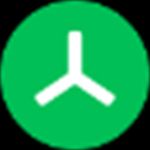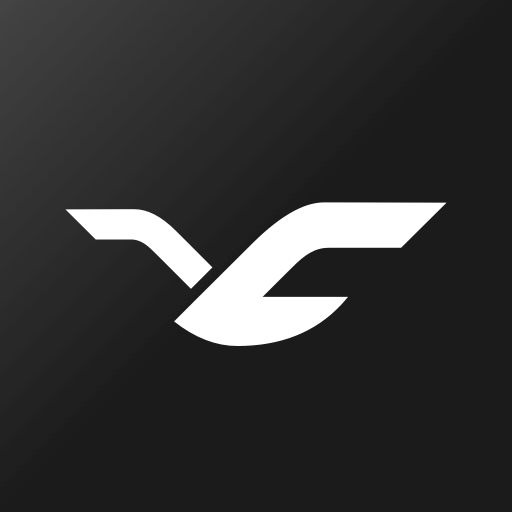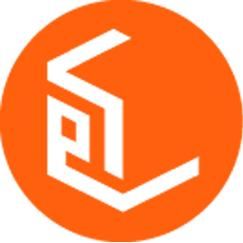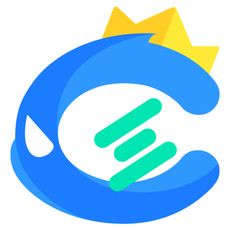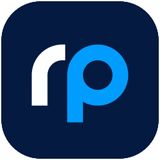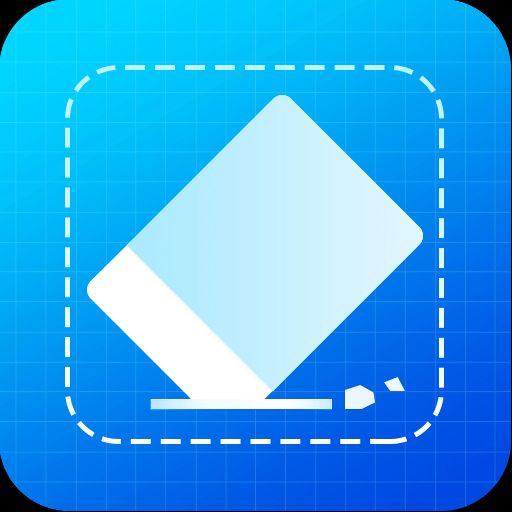微师最新版本 v2021官方版 免费下载
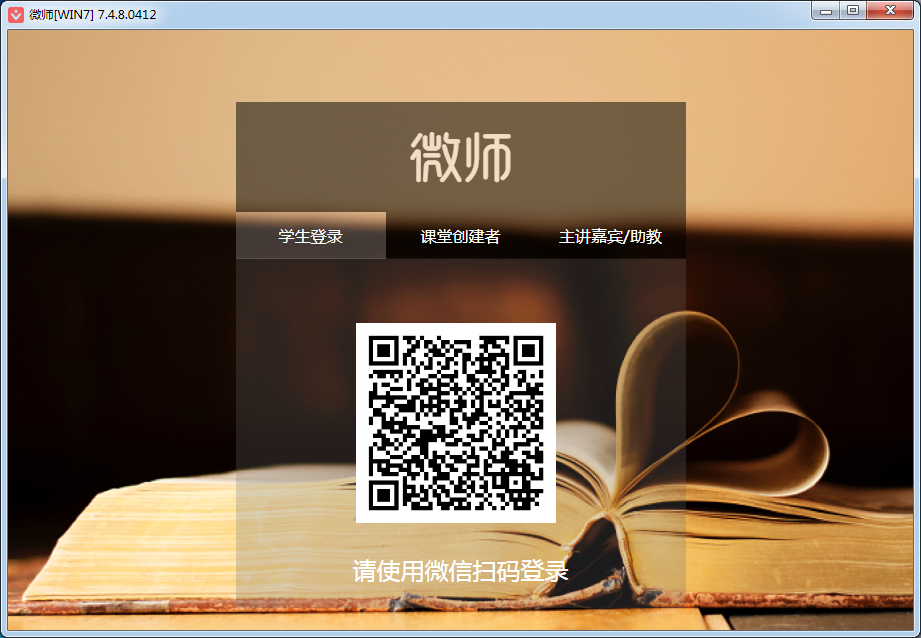
微师最新版本是一款基于教育教学的一款教育类软件,在该软件中内置多种线上授课方式,可以让你自由选择学习方式,如:双师大班课、小班教学、一对一辅导等。微师使用简单、便捷,无论你是教师還是学员都可以使用它来进行在线教育工具,内置板书、画图、office等教学必备工具,支持录制并回放,实现无距离上课教学,有需要的用户快来获取吧!
微师安装
1.这个向导将指引你完成微师V7. 4.8的安装进程。
在开始安装之前,建议先关闭其他所有应里程序。这将允许安装程序更新指定的系统文件,而不需要重新启动你的计算机。
单击[下一步]继续。
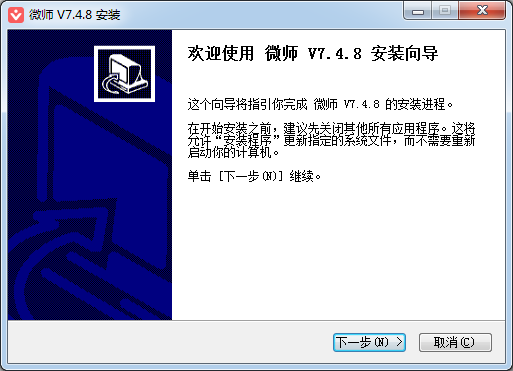
2.许可证协议
在安装微师/7.4.8之前,请检阅授权条款。
检阅协议的其余部分,按[PgDn] 往下卷动页面。
点击我接受此协议
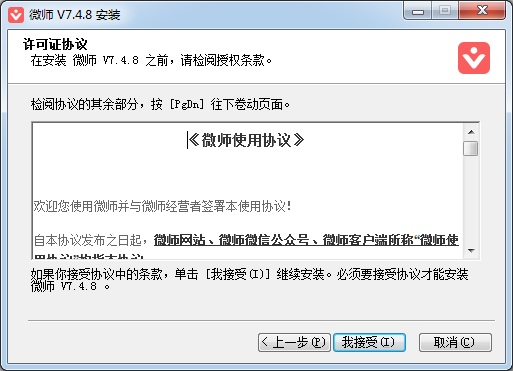
3.迭定安装位置
选定微师V7.4.8要安装的文件夹。.
Setup将安装微师,V7. 4.8在下列文件来。要安装到不同文件来,单击C浏览0)..1并选择其他的文件夹。单击安装0)并始安装进程。
击浏览选择安装位置
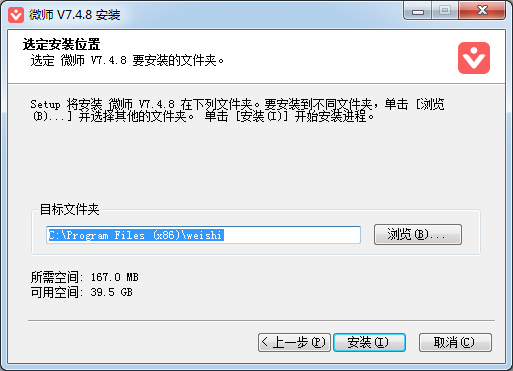
4.开始安装,稍等片刻

5.最后点击完成即可!
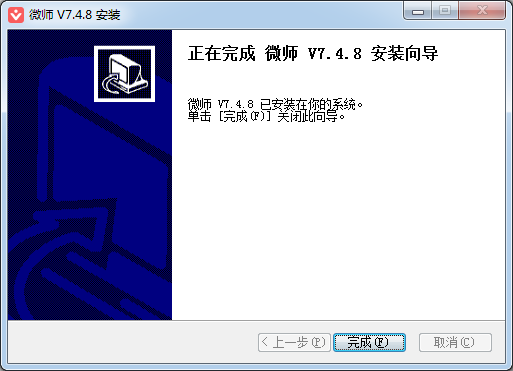
微师使用方法
音频课创建教程
单次课分为:单次直播课、单次视频课、单次音频课
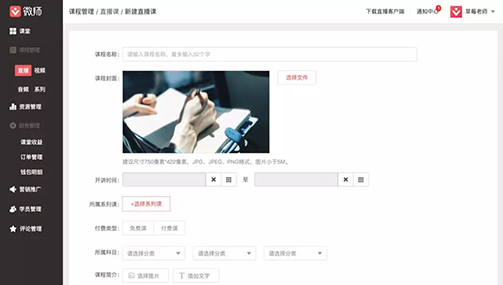
直播课:直播课实时视频课,其中必须要填写的是课程的开始时间和结束时间,课程信息填写后直接保存,即可完成课程创建。
注意:如果老师开始时间和结束的时间设置的是8:00-9:00,在9点之前老师点击下课,系统会提示立即生成回放和暂不生成回放。
选择立即生成回放,5-10分钟就可以生成回放
选择暂不生成回放,那么在9点之后,5-10分钟会自动生成回放,如果9点之前老师又再次进入课堂点击上课,9点之后生成的回放是两个视频的总和
视频课:课程信息时候必须上传视频,视频可以本地上传或直接使用视频库中的视频。
音频课同视频课相同
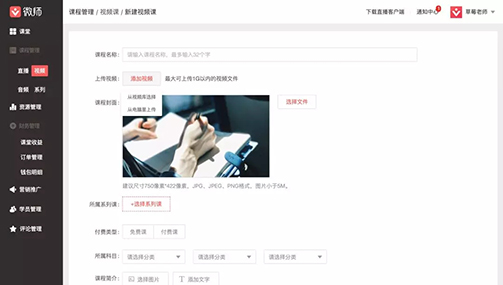
注意:单次课可单卖,也可加入系列课中,如需加入请点击选择系列课
二、进入微师客户端
学员登录扫描学生登录的二维码进行登录,老师切换课堂管理员的二维码登录,主讲嘉宾/助教需要用到主讲嘉宾码/助教码进行登录
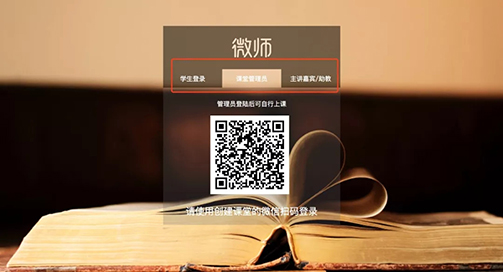
学员已报名的直播都会在微师客户端里展现
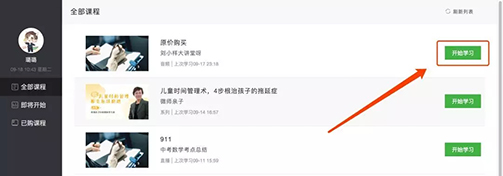
老师即将开始直播的课程也会展示在客户端,点击进入直播按钮即可进入直播间(如下图)

助教登录方式如下:老师在微师PC管理后台获取直播课的助教链接,复制链接给助教。
注意:一个助教码仅支持一人登录,微师客户端最多允许3名助教同时进入,协助老师上直播课
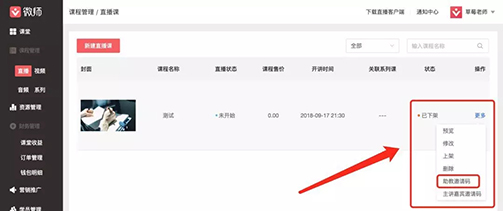
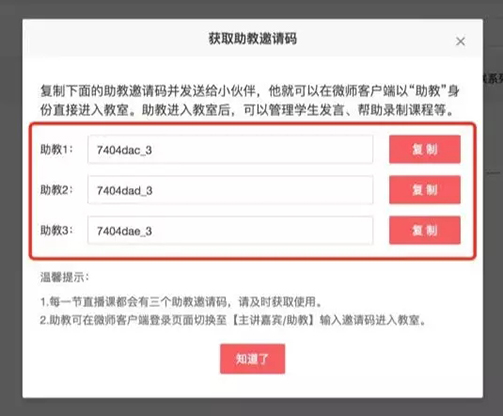
助教拿到助教链接后,打开微师客户端,输入助教链接即可进入老师的直播间,进行直播辅助。
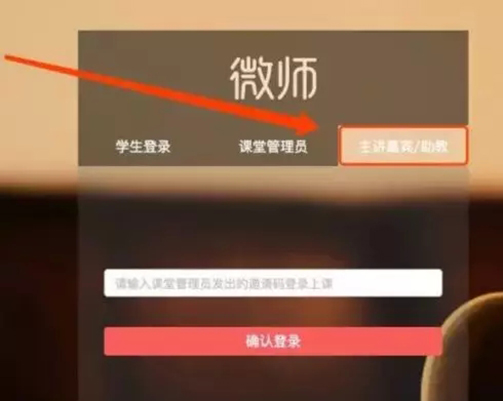
三、管理教学课件
点击我的课件,点击管理课件,点击普通课件,选择课件进行上传
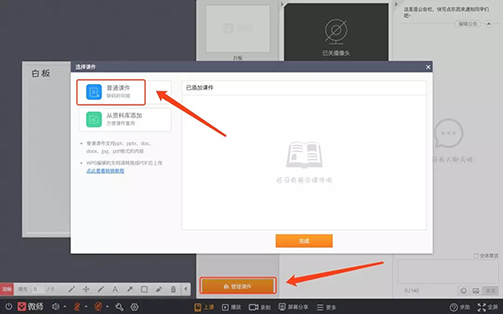
新版直播的管理课件移到了客户端左边,其余操作与旧版相同
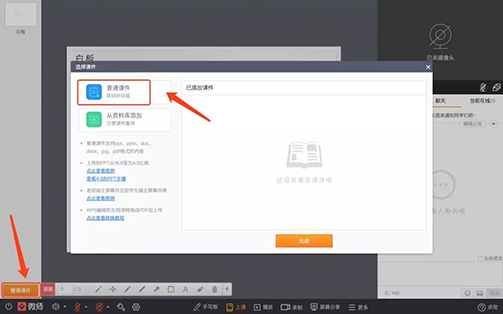
四、课程录制
点击上课按钮后即可自动进行课程云端录制,本地录制需要老师自行选择是否开始
课程结束后,点击下课即可,云端直播回放在之后3-5小时生成,本地回放立即在老师的电脑桌面生成
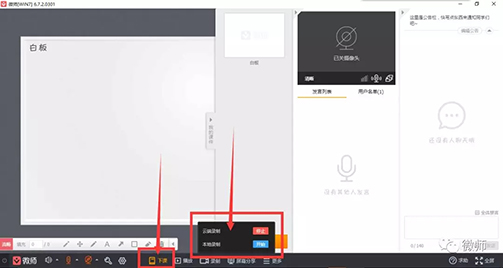
微师功能
电子白板、多格式课件
支持便捷的云端在线同步与分享、板书、画图随心所欲,office、图片通通支持
丰富、多人互动
支持班级群聊、成员展示,文字,表情完美配合,学员列表清晰可见,支持多种发言模式,学生举手、老师邀请、老师点名,还原真实教学互动场景
一键开启直播云端录制
支持在线课堂云端录制,一键开启,直播回放快速生成,精彩内容轻松回顾
微师特色
一站式学习工具
给予技术专业的在线教育直播、播放一站式解决方案,让您致力于內容及业务流程,迅速构建在线直播课堂
平稳顺畅,高清画面质量
建造CDN互联网并协同好几套著名CDN,遮盖各地连接点,保证客户在繁杂节点下的顺畅收看感受
轻轻松松集成化,全端遮盖
给予从Windows、Mac、手机微信的全终端设备网上教学解决方案
弹性架构,大量高并发
经历过具体磨练的海量信息承载力,总体架构适用弹性扩充,轻轻松松支撑点10W+的在线视频直播要求